
- •Інтерфейс програми. Інструменти виділення. Створення геометричних примітивів. Творча робота “Композиція із геометричних фігур”.
- •Створення геометричних примітивів
- •Інструменти виділення
- •Інструменти створення та редагування контурів. (Інструменти групи Pencil, групи Pen, Paintbrush, Reshape). Творча робота “Біонічна стилізація”.
- •Огляд панелі Brushes (Пензлі)
- •Робота з групою об’єктів. Логічні операції з об’єктами. Творча робота “Створення композиції з предметів побуту в стилі аплікації”.
- •Трансформування об’єктів. Лінійка, сітка, направляючі.
- •Меню трансформування
- •Лінійки, сітки і направляючі
- •Творча робота ,,Створення візерунків”
- •Залиття (градієнтне, декоративне, сітка). Творча робота ,,Розфарбовування за допомогою сітки. Рослина .”
- •Розфарбовування за допомогою інструмента Live Paint Bucket (Швидке залиття)
- •Створення сітчастого об'єкта з нерегулярною схемою вузлів сітки
- •Створення сітчастого об'єкта з регулярною схемою вузлів сітки
- •Додавання вузла сітки
- •Видалення вузла сітки
- •Переміщення вузла сітки
- •Інструменти роботи із символами. Творча робота “Створення обгорткового паперу”
- •Створення дубліката символу в палітрі
- •Створення символу
- •Корегування символу
- •Про набір символів
- •Створення наборів символів
- •Розпилення наборів зразків символів по монтажній області
- •Корекція прозорості зразків символів
- •Застосування стилів графіки до зразків символів
- •Створення переходів між об’єктами. Маска. Творча робота “Створення композиції об’ємних тіл з елементами орнаменту”.
- •Розформування або розбір об'єкта з переходом
- •Створення відсічної маски для приховування частин об'єктів
- •Створення непрозорої маски
- •Перетворення існуючого об'єкта в непрозору маску
- •Редагування маскуючого об'єкта
- •Творча робота “Створення композиції об’ємних предметів з елементами орнаменту”.
- •Робота з текстом. Творча робота ,,Шрифтова композиція”.
- •Введення тексту в точці
- •Введення тексту в область
- •Введення тексту по контуру
- •Зміна розміру області тексту
- •Розгін заголовка по всій ширині текстової області
- •Зв'язування тексту між об'єктами
- •Обрамлення текстом навколо об'єкта
- •Переміщення або дзеркальне відображення тексту по контуру
- •Застосування ефектів до тексту розміщеного по конту
- •Створення та налагодження пензлів. Тр,,Створення декоративних рамок”
- •Приклади пензлів
- •Параметри забарвлення для пензлів
- •Застосування ефектів, фільтрів. Стилі.
- •Копіювання атрибутів оформлення.
- •Для зміни форми об'єктів можна використовувати наступні ефекти:
- •Ефекти стилізації
- •Створення об'ємних об'єктів
- •Інструменти деформації об'єктів
- •Фільтри
- •Перемальовування за допомогою оболонок
- •Перетворення растрових зображень у векторні. Імпорт, експорт. Підготовка документу до друку. Творча робота “Мультиплікаційний персонаж”
Створення переходів між об’єктами. Маска. Творча робота “Створення композиції об’ємних тіл з елементами орнаменту”.
Створення покрокового переходу. Blend (Перехід)
Покроковий переходу одного елемента в інший можна створити декількома способами.
За допомогою команди Make (Створити) з меню Object (Об'єкт)\Blend (Перехід). Перед застосуванням команди обидва об’єкти потрібно виділити. Вихідними елементами можуть бути будь-які векторні об'єкти, крім об'єктів з градієнтної сіткою.
Створення переходу за допомогою інструмента Blend (Перехід). Для створення послідовного переходу без поворотів клацніть кожен об'єкт в будь-якому місці, окрім вузлових точок. Щоб створити перехід в певній вузловий точці об'єкта, клацніть вузлову точку інструментом Blend (Перехід). Коли курсор буде знаходитися над вузловою точкою, його форма зміниться з білого квадрата на прозорий з чорною точкою в середині. Для створення переходу для відкритих контурів виберіть кінцеву точку кожного контура.
За замовчуванням Illustrator обчислить оптимальну кількість кроків для створення плавного переходу кольорів. Для управління числом кроків або відстанню між кроками обирають параметри переходу.
Параметри переходу
Встановити параметри переходу можна, двічі клацнувши інструмент Blend (Перехід) або вибравши команду Object (Об'єкт)\Blend\Blend Options….Відкриється діалогове вікно Blend Options (Параметри переходу) в якому потрібно встановити варіант повороту проміжних об'єктів і один з трьох режимів перетворення: Smooth Сolor (Згладжений перехід кольорів), Specified Steps (Кількість проміжних об'єктів), Specified Distance (Відстань).
Траєкторія – це контур, уздовж якого вирівнюються кроки для об'єкта з переходом. За замовчуванням траєкторія є прямою лінії. Щоб змістити траєкторію на інший контур, потрібно намалювати об'єкт, який буде використовуватися в якості іншої траєкторії. А потім виділити об'єкт траєкторії і об'єкт з переходом і обрати команду Object Blend\ Replase Spine (Замінити траєкторію).
У групі перетворення можна змінювати параметри контурів і заливок, масштабувати, переміщати, обертати вихідні об'єкти. Для цього їх потрібно виділити інструментом Group Selection (Виділення в групі).
Змінити порядок розташування об'єктів можна за допомогою команди Reverse Spine (Змінити напрям траєкторії) з меню Object (Об'єкт)\Blend (Перехід).
Змініть порядок перекривання елементів групи перетворення за допомогою команди Reverse Front to Back (Змінити розташування в стосі) з меню Object (Об'єкт)\Blend (Перетворення).
![]()
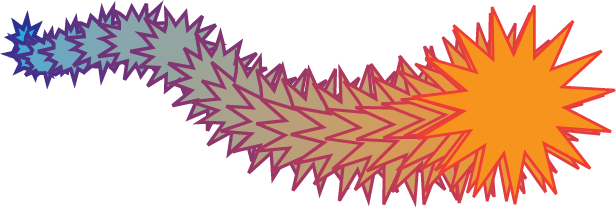

Розформування або розбір об'єкта з переходом
Скасування об'єкта з переходом призводить до видалення нових об'єктів і відновлення вихідних об'єктів. Розбір об'єктів з переходом розділяє перехід на окремі об'єкти, які можна редагувати по одному, як будь-які інші об'єкти.
Виділіть об'єкт з переходом.
Виконайте одну з таких дій.
• Виберіть команду Object\Blend\Release (Об'єкт\Перехід\Відмінити).
• Виберіть команду Object\Blend\Expand (Об'єкт\Перехід\Розібрати).
Маски
Відсічні маски
Відсічна маска - це об'єкт, форма якого маскує інший малюнок так, що видимими залишаються тільки області, які лежать в межах маски, тобто малюнок обрізується по формі маски. Відсічна маска і об'єкти, які вона маскує, називаються відсічним набором і позначаються в палітрі пластів точковою лінією. Відсічний набір можна зробити з вибору двох або більше об'єктів або з усіх об'єктів групи або пласту.
Відсічний маскою можуть бути тільки векторні об'єкти, але маскувати можна будь-які малюнки. Якщо для створення відсічної маски використовується група, то перший об'єкт групи маскує всі інші об'єкти групи. Незалежно від призначених раніше атрибутів відсічна маска стає об'єктом без заливки і штрихування.
